Maison >Tutoriel système >Série Windows >Comment configurer aucun mode de jeu dans WIN10 Home Edition
Comment configurer aucun mode de jeu dans WIN10 Home Edition
- 王林avant
- 2024-02-14 22:30:40698parcourir
L'éditeur php Strawberry vous présentera comment configurer aucun mode de jeu dans WIN10 Home Edition. WIN10 Home Edition est livré avec un mode sans jeu, qui peut réduire efficacement l'utilisation des ressources système et améliorer les performances de l'ordinateur. Définir le mode sans jeu est très simple. Appuyez simplement sur la touche WIN + la touche G, ouvrez la barre de jeu, cliquez sur le bouton des paramètres dans le coin supérieur droit et cochez « mode sans jeu » dans la fenêtre de paramètres contextuelle. De cette façon, vous pouvez désactiver le mode jeu lorsqu'il n'est pas nécessaire, libérer davantage de ressources système et améliorer la vitesse de fonctionnement de l'ordinateur.
Comment définir aucun mode de jeu dans WIN10 Home Edition
1. Appuyez sur win+R et entrez "regedit"
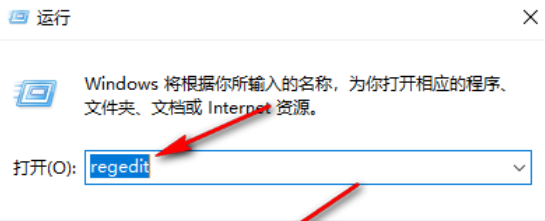
2. Suivez le chemin dans l'image ci-dessous pour accéder à "GameBar"
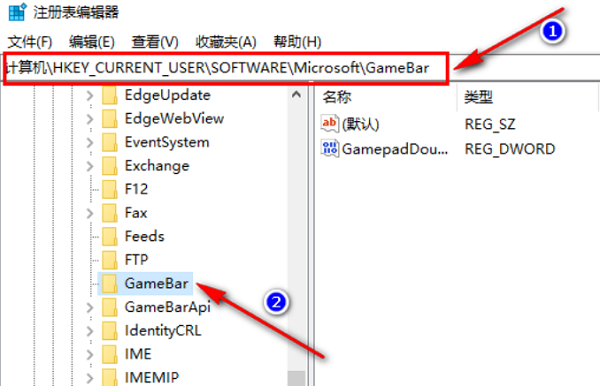
. 3. Faites un clic droit sur "GameBar", sélectionnez "Nouveau", puis ouvrez "Valeur DWORD (32 bits)"
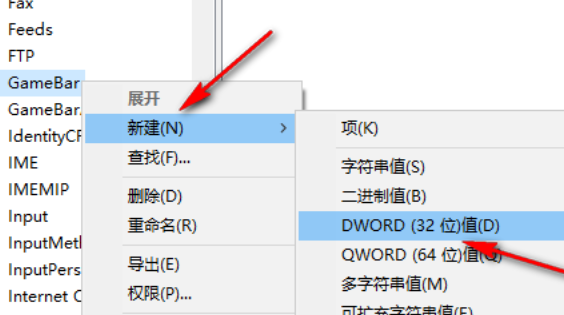
4. Nommez la nouvelle valeur "AllowAutoGameMode" et cliquez avec le bouton droit et sélectionnez "Modifier"
.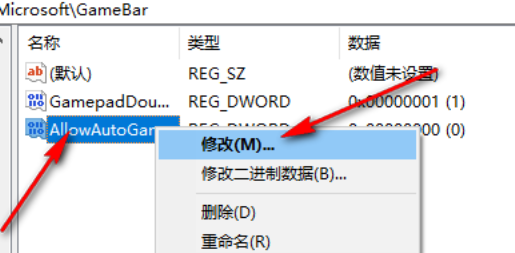 5. Modifiez la valeur Si elle est "0", il sera fermé. Si vous souhaitez l'ouvrir, changez-la simplement en 1.
5. Modifiez la valeur Si elle est "0", il sera fermé. Si vous souhaitez l'ouvrir, changez-la simplement en 1.
Ce qui précède est le contenu détaillé de. pour plus d'informations, suivez d'autres articles connexes sur le site Web de PHP en chinois!
Articles Liés
Voir plus- clé d'installation win10
- Win10 Home Edition nécessite un mot de passe pour installer le logiciel
- Comment optimiser les paramètres de performances de l'ordinateur dans Windows 10 Home Edition
- La version familiale Win10 ne peut pas installer le logiciel CAO
- Le mot de passe devient invalide après avoir modifié le nom d'utilisateur de la version familiale de Win10

